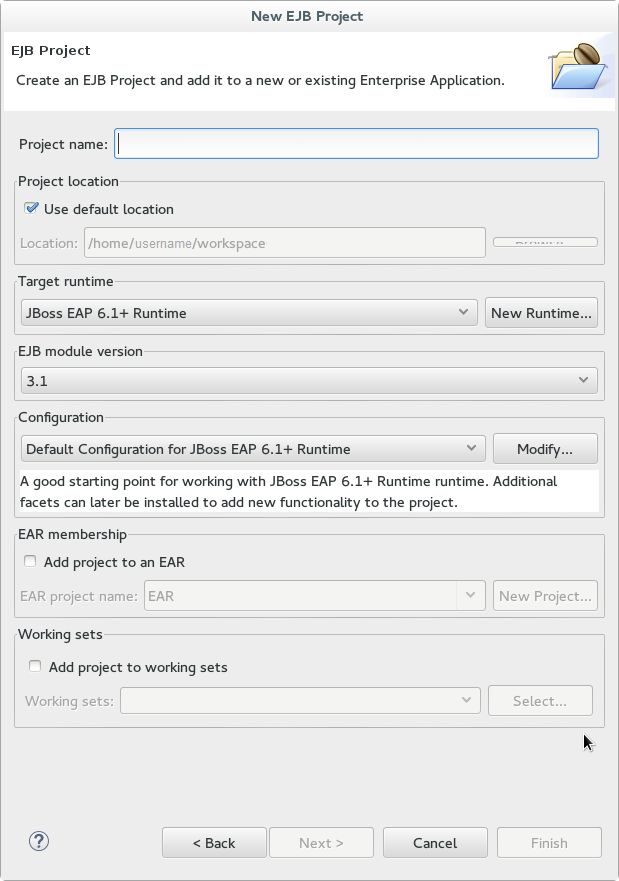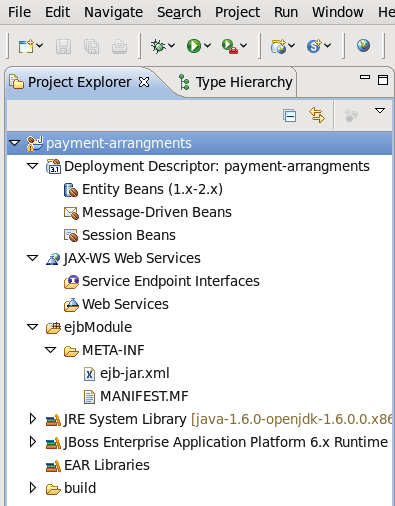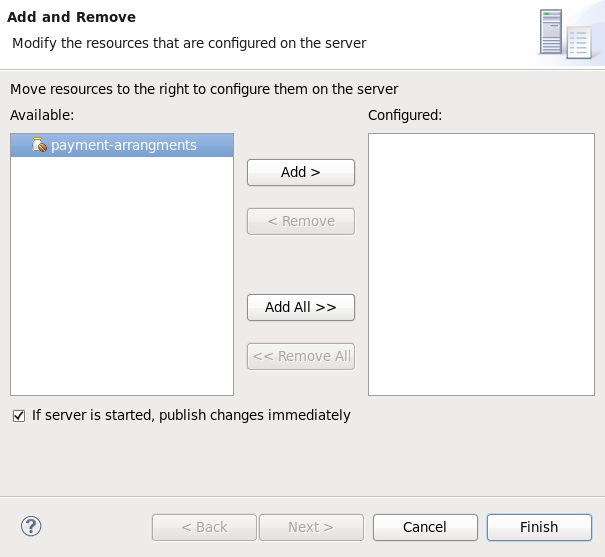7.2. Créer des projets Enterprise Bean
7.2.1. Créer un projet d'archives EJB avec le Red Hat Studio JBoss Developer
Conditions préalables
- Un serveur et un runtime de serveur pour JBoss EAP 6 a été installé. Veuillez vous référer à Section 1.3.1.5, « Ajouter le serveur de JBoss EAP en utilisant Define New Server » .
Procédure 7.1. Créer un projet EJB dans le Red Hat JBoss Developer Studio
Créer un nouveau projet
Pour ouvrir l'Assistant New EJB Project, naviguer jusqu'au menu , sélectionner puis .Figure 7.1. Assistant New EJB Project
Détails
Fournir les informations suivantes :- Nom du projet.Il s'agira du nom du projet qui apparaît dans Red Hat JBoss Developer Studio, et également le nom du fichier par défaut du fichier JAR déployé.
- Emplacement du projetLe répertoire où les fichiers du projet seront sauvegardés. La valeur par défaut est un répertoire qui se trouve dans l'espace de travail en cours.
- Runtime cible.Il s'agit du runtime de serveur utilisé pour le projet. Il devra être défini au même runtime JBoss EAP 6, qui est utilisé par le serveur dans lequel vous souhaitez déployer.
- Version de module EJB. Il s'agit de la version de la spécification EJB avec laquelle vos beans enterprise devront se conformer. Red Hat recommande que vous utilisiez
3.1. - Configuration. Cela vous permet d'ajuster les fonctionnalités prises en charge par votre projet. Utiliser la configuration par défaut pour le runtime que vous avez sélectionné.
Cliquer sur pour continuer.Java Build Configuration
Cet écran vous permet de personnaliser les répertoires qui contiennent les fichiers source de Java et le répertoire où les résultats de la génération se trouvent.Conservez cette configuration sans y apporter aucun changement et cliquer sur le bouton .Paramétrage du Module EJB
Cocher la case Générer descripteur de déploiement ejb-jar.xml si un descripteur de déploiement est requis. Le descripteur de déploiement est une option dans EJB 3.1, et peut être rajouté plus tard si nécessaire.Cliquer sur le bouton et le projet sera créé. Il s'affichera dans Project Explorer.Figure 7.2. Nouveau projet EJB créé dans Project Explorer
Ajouter l'artifact généré dans le serveur en vue du déploiement
Ouvrir le dialogue Ajouter et Supprimer en cliquant à droite sur le serveur dans lequel vous souhaitez générer l'artefact dans l'onglet serveur, et sélectionner 'Ajouter et Supprimer'.Sélectionner la ressource à déployer à partir de la colonne Disponible et cliquer sur le bouton . La ressource sera déplacée dans la colonne Configurer, Cliquer sur pour fermer le dialogue.Figure 7.3. Ajouter et Supprimer le dialogue
Vous avez maintenant un Projet EJB dans Red Hat JBoss Developer Studio pouvant être généré et déployé pour un serveur spécifique.